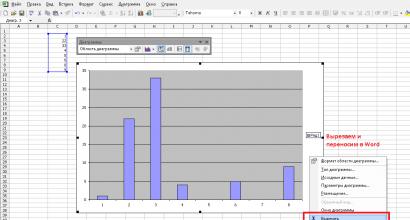Modem f st 2804 v7. Router universal dari Rostelecom. Menyiapkan router agar berfungsi dengan dekoder TV
LED merah saat dihidupkan Sagemcom f@st 2804 berarti memuat firmware. Jika terus berkedip dan tidak berubah menjadi hijau, maka ini menunjukkan hal itu firmware tidak bisa boot.
Suatu hari mereka membawakan saya modem Rostelecom Sagemcom f@st 2804. Masalahnya modem hanya ada satu LED merah yang menyala. Masalah ini muncul setelah lampu di dalam rumah dimatikan. Sejujurnya, saya ragu itulah masalahnya. Saya rasa pengguna memutuskan untuk mem-flash modem dan menggunakan firmware yang salah. Tapi saya tidak akan mempermasalahkan masalah tersebut, karena saya bukan SC, dan saya tidak peduli dari mana masalah itu berasal. Hal utama adalah adanya masalah yang perlu diperbaiki.
Sagemcom f@st 2804 dipasok oleh Rostelecom. Oleh karena itu, kami akan menggunakan firmware Sagemcom f@st 2804 untuk Rostelecom.
Ayo pergi ke server FTP resmi Rostelecom:
Detail otentikasi:
Gabung: rotelecom
kata sandi: sagem_router
Firmware terbaru untuk Sagemcom 2804 v7 - .
Firmware terbaru untuk Sagemcom 2804 v7 rev1 - .
Unduh firmware yang kita butuhkan. Setelah itu kita pergi ke " Koneksi jaringan lokal" atau " Mengonfigurasi pengaturan adaptor" pada Windows 10. Pada prinsipnya, banyak komputer dapat menemukan Sagemcom f@st 2804 secara otomatis. Namun jika ini tidak terjadi, buka “Local Area Connections” atau “Configure adapter settings” di Windows 10.


Setelah berada di "Koneksi Jaringan", pilih adaptor kami dan panggil menu konteks. Di menu konteks pilih properti.

Masuk ke properti adaptor, pilih Protokol Internet Versi 4 (TCP/IPv4) dan klik Properti. Beri tanda centang " Gunakan alamat IP berikut" dan masukkan data secara manual.
Alamat IP - 192.168.1.2
masker - 255.255.255.0
Gerbang - 192.168.1.1


Setelah ini kesenangan dimulai. Tekan tombol di Sagemcom f@st 2804 Mengatur ulang dan menyimpannya untuk waktu yang lama. Berapa lama? Betapa beruntung? Bagi sebagian orang, 40 detik sudah cukup. Dalam kasus saya, itu lebih dari 2 menit. Saya dengar ada yang dijepit selama setengah jam. Agar tidak menahannya sendiri, kami kencangkan dengan selotip atau karet gelang.
Setelah itu kita menuju ke alamat 192.168.1.1. Harus terbuka antarmuka web pemulihan bencana Sagemcom f@st 2804.
Pertama kali saya menahannya sekitar 50 detik, setelah itu saya mencoba masuk, tetapi saya masih tidak menerima antarmuka darurat. Oleh karena itu, agar tidak mencoba periode waktu yang berbeda, saya cukup menahan Reset dan menyegarkan halaman di browser setiap 10 detik hingga antarmuka pemulihan bencana muncul.
Pilih file, di jendela yang terbuka kita temukan file dengan firmware, pilih dan tekan tombol Membuka. Setelah ini, Anda perlu menekan tombol Tingkatkan Perangkat Lunak dan tunggu hingga router berkedip dan reboot sendiri.
Setelah me-reboot Sagemcom f@st 2804, Anda tidak perlu memasukkan semua data lagi. Semua data tetap sama, hingga login dan password.
Cara kedua masuk ke mode Disaster Recovery. Tekan tombol Reset, lalu aktifkan daya. Menurut beberapa pusat layanan, ini mempercepat transisi ke mode pemulihan.
Harap dicatat bahwa selama instalasi firmware mungkin "keluar" dari moncong web atau tidak akan terjadi apa-apa. Ini tidak berarti tidak terjadi apa-apa. Jangan pernah berpikir untuk mencabut kabel atau mengambil tindakan lain. Tunggu download lengkap Sagemcom f@st 2804.
Banyak pemilik router Rostelecom Sagemcom f st 2804 v7 lebih suka mengkonfigurasi sendiri Internet dan IP-TV, karena versi firmware modern bahkan memungkinkan pengguna biasa untuk melakukan ini. Jika Anda juga bertanya-tanya bagaimana cara mengkonfigurasi router Rostelecom fast 2804 v7, maka artikel ini hanya untuk Anda. Di dalamnya kami akan menganalisis secara rinci proses pengaturan koneksi itu sendiri dan parameter jaringan nirkabel masa depan.
Mempersiapkan perute
Pertama-tama, kita perlu menghubungkan router Rostelecom Sagemcom f st 2804 v7 dengan benar. Untuk melakukan ini, sambungkan kabel daya ke panel belakang. Kemudian jika menggunakan sambungan telepon, masukkan kabel Internet ke slot pertama. Jika rumah Anda memiliki serat optik atau sambungan lain yang menggunakan kabel Ethernet standar, masukkan kabel tersebut ke port pertama dari empat port berikutnya.
Setelah itu, balikkan router menghadap ke bawah dan lihat indikator yang menyala:
- "Daya" - menyala jika router terhubung ke jaringan;
- "DSL-link" - menunjukkan kepada kita bahwa router cepat 2804 Rostelecom menerima sinyal dari server penyedia, jadi harus aktif;
- "WiFi" - diaktifkan secara default di semua modem Rostelecom;
- "LAN" - menyala jika kabel tersambung dengan benar.
Penting: seperti yang Anda pahami, bahkan dengan pengaturan pabrik, router dapat “mendistribusikan” sinyal WiFi. Jadi tidak perlu mengkonfigurasinya secara terpisah. Namun, jika Anda ingin mengubah nama jaringan atau kata sandi yang disetel, Anda dapat menemukan petunjuknya nanti di artikel.
Saya juga ingin mencatat bahwa saat menyiapkan router Rostelecom f st 2804 v7, Anda mungkin memiliki pertanyaan: port USB apa yang ada di bagian belakang casing ini? Jawaban: Ini adalah USB standar untuk menghubungkan Internet portabel Anda (koneksi) jika terjadi kehilangan koneksi dengan penyedia utama atau kebutuhan untuk menggunakan repeater jenis ini pada beberapa perangkat sekaligus.

Menyiapkan router cepat Rostelecom 2804 v7
Tahap setup pertama adalah memasuki antarmuka utama. Itu dilakukan melalui browser:
- luncurkan browser internet yang nyaman bagi Anda;
- Di kolom bilah alamat, masukkan IP router Anda: 192.168.1.1;
- Pada kolom Login dan Password, masukkan kata kunci “admin” dengan huruf kecil.
Jika semuanya dilakukan dengan benar, Anda akan diarahkan ke halaman baru di tab yang sama, di mana menu utama akan terletak di sebelah kiri dengan latar belakang biru. Kami akan bekerja dengannya.

Menyetel ulang pengaturan dasar
Jika Anda menyiapkan router Rostelecom fast 2804 yang telah digunakan di tempat lain atau karena pengaturannya hilang, maka semua pengaturan harus dikembalikan ke nilai pabrik. Anda dapat melakukannya sebagai berikut:
- buka item menu terakhir “Manajemen”;
- buka subbagian pertama “Pengaturan”;
- temukan dan klik item submenu “Reset”;
- di tengah halaman kita melihat tombol “Kembalikan pengaturan default”;
- klik di atasnya;
- Klik OK di jendela konfirmasi yang muncul;
- Kita tunggu hingga operasi reset selesai dan kita akan dialihkan lagi ke halaman utama antarmuka web.
Semuanya sudah siap! Sekarang router Rostelecom fast 2804 v7 dapat dikonfigurasi.
Menghapus koneksi pabrik yang tidak perlu
Karena setelah mengatur ulang semua parameter, router membuat beberapa koneksi awal yang tidak berfungsi, hal pertama yang perlu Anda lakukan adalah menghapusnya agar tidak ada kesalahan selama pengoperasian. Hal ini dilakukan dalam beberapa langkah.
- di menu utama di sebelah kiri kita menemukan “Pengaturan lanjutan”;
- di submenu yang muncul, buka “layanan WAN”;
- di jendela yang diperbarui kita melihat tabel tiga titik (tiga koneksi), di sisi kirinya terdapat kolom "Hapus", beri tanda centang di semuanya;
- di bawah tabel kita menemukan tombol "Hapus", klik di atasnya;
- di jendela yang diperbarui kita melihat tabel kosong.
- Masih di sana, di “Pengaturan lanjutan”, buka item “Antarmuka tingkat kedua”;
- bagian pertama dari submenu adalah “ATM PVC Interface”;
- hapus satu-satunya item tabel dengan cara yang sama seperti pada langkah sebelumnya;
- menunggu halaman diperbarui;
- buka item terakhir dari submenu yang muncul – “Antarmuka ETH”;
- hapus baris yang ada di tabel dengan cara yang sama;
- Kami mengamati pemuatan ulang halaman dan hilangnya konfigurasi jarak jauh;
Pengaturan langsung oleh Rostelecom Sagemcom f st 2804
Setelah pembersihan selesai, router Rostelecom fast 2804 dikonfigurasi secara mendalam:
- kembali ke “ATM PVC Interface” dan klik tombol “Add”;
- pada halaman yang terbuka, tunjukkan data koneksi Internet: VCI dan VPI;
- Kami membiarkan semua poin lainnya tidak berubah;
- gulir ke bawah halaman - tombol “Terapkan/Simpan”;
- dengan cara yang sama, kami menambahkan koneksi untuk IP-TV dengan mengklik “Tambah” (hanya VCI yang akan berubah, dalam banyak kasus).
Router Rostelecom f st 2804 v7 terhubung pada tab “layanan WAN”:
- klik “Tambahkan”;
- pilih konfigurasi yang dibuat – “Berikutnya”;
- menunjukkan jenis layanan yang digunakan (dalam banyak kasus PPPoE);
- pada halaman yang terbuka, masukkan data pengguna (login/kata sandi) yang ditentukan dalam perjanjian layanan Internet;
- Di tempat yang sama, pilih nama koneksi yang diinginkan (“Nama Layanan PPPoE”);
- periksa apakah ada tanda centang di sebelah item “PPP ulangi...”;
- klik “Selanjutnya”;
- Pindahkan rute “ppp1” yang Anda buat ke kolom kiri jika berada di kolom kanan. lalu pindahkan koneksi USB ke arah yang berlawanan;
- Kami melakukan operasi yang sama dan "Berikutnya" lagi.
 Kami melihat daftar pengaturan akhir dan memastikan bahwa di baris kedua di seberang "NAT" opsi "Diaktifkan" ditunjukkan. Jika tidak demikian, kita kembali ke tahap menentukan login koneksi dan kata sandi dan mencentang kotak di halaman ini yang menyertakan NAT dan Firewall. Terapkan perubahan yang dilakukan.
Kami melihat daftar pengaturan akhir dan memastikan bahwa di baris kedua di seberang "NAT" opsi "Diaktifkan" ditunjukkan. Jika tidak demikian, kita kembali ke tahap menentukan login koneksi dan kata sandi dan mencentang kotak di halaman ini yang menyertakan NAT dan Firewall. Terapkan perubahan yang dilakukan.

Bagaimana cara mengkonfigurasi router Rostelecom 2804 v7 yang cepat untuk IP-TV? Sangat sederhana! Kami mengulangi tiga poin pertama dari algoritma di atas, hanya saja kami memilih konfigurasi yang dibuat kedua (pada langkah kedua) dan jenis koneksi Bridge alih-alih PPPoE (pada langkah ketiga). Lanjutkan, simpan pengaturannya dan voila! Ada Internet!
Cara menghubungkan router Rostelecom f st 2804 ke WiFi
Firmware router Rostelecom f st 2804 v7 menyiratkan pengaturan awal untuk koneksi nirkabel. Untuk mengubahnya, Anda perlu melakukan hal berikut:
- item menu utama “Pengaturan WLAN”;
- buka submenu “Utama”;
- centang kotak untuk mengaktifkan komunikasi nirkabel;
- ubah SSID ke nama jaringan apa pun yang Anda suka dan simpan perubahannya;
- buka submenu “Keamanan”;
- nonaktifkan WPS (titik lemah koneksi nirkabel, yang mudah diretas);
- kami memeriksa apakah nama jaringan kami dipilih dan mengubah kata sandi standar ke yang kami buat (bidang setelah item "Otentikasi");
- Kami menyimpan penyesuaian yang dilakukan.
Itu saja, kami menemukan cara mengkonfigurasi router Rostelecom Sagemcom f st 2804 sendiri.
Meringkas materi di atas, kita dapat mengatakan bahwa menghubungkan router ke Internet terdiri dari empat langkah:
- mengatur ulang;
- menghapus koneksi standar;
- membuat port PPPoE baru;
- mengubah pengaturan WiFi.
Setelah menguasai langkah-langkah ini, Anda sendiri akan dapat mengonfigurasi dan memberi tahu orang lain cara menghubungkan router Rostelecom f st 2804 ke jaringan.
Penting: Nilai VPI dan VCI yang dibahas dalam artikel ini unik untuk setiap wilayah Rusia. Oleh karena itu, mereka harus diklarifikasi terlebih dahulu dengan penyedia, atau ditemukan di Internet.
Seluruh algoritma yang dijelaskan di atas ditunjukkan dengan jelas dalam video ini:
Pertanyaan lain apa yang Anda miliki selama penyiapan?
Petunjuk untuk mengatur router: (file Doc)
Untuk memperbarui firmware, Anda perlu masuk ke menu router:
Petunjuk untuk mengatur router SagemCom 2804 (PUTIH) (“->” panah berarti “klik”).
Pertama, buka browser Anda dan masukkan 192.168.1.1 -> “login” di bilah alamat.
1. RESET PENGATURAN ROUTER.
1.1 -> “KELOLA” -> “PENGATURAN” -> “RESET” -> “KEMBALIKAN PENGATURAN DEFAULT”.
2.HAPUS PENGATURAN STANDAR.
2.1 -> “PENGATURAN TAMBAHAN” -> “LAYANAN WAN” -> PILIH SEMUA YANG DALAM TABEL DENGAN CEK -> “HAPUS”.
2.2 -> “ANTARMUKA TINGKAT 2” -> PILIH SEMUA YANG DALAM TABEL DENGAN CEK -> “HAPUS”.
2.3 -> “ANTARMUKA ETH”, JIKA DIBUAT, JANGAN HAPUS.
3. BUAT PENGATURAN “LAYANAN WAN”.
3.1 -> “LAYANAN WAN” -> “TAMBAHKAN” -> “BERIKUTNYA” -> “BERIKUTNYA”.
3.2 PERIKSA CEK PADA -> “ULANG PPP DALAM AUTHENTICATION ERROR”, DAN JIKA ADA YANG SAMA DI BAWAH -> “ENABLE NAT”, DAN -> “ENABLE FIREWALL”.
3.3 MASUKKAN LOGIN DAN PASSWORD ANDA -> “BERIKUTNYA”, “PPP”-PINDAHKAN KE KIRI, “USB”-PINDAHKAN KE KANAN, -> “NEXT”, “USB”-PINDAHKAN KE KANAN, “PPP”-PINDAHKAN KE KIRI, -> “BERIKUTNYA”, -> “TERAPKAN DAN SIMPAN”.
4. DALAM “LAYANAN WAN” KAMI MENCIPTAKAN PENGATURAN UNTUK “TV”.
4.1 -> “TAMBAHKAN” -> “BERIKUTNYA”, PILIH YANG BAWAH DI BARIS -> “BRIGING” -> “TERAPKAN DAN SIMPAN”.
5. KAMI MEMBUAT GRUP UNTUK “TV”.
5.1 -> “GROUPING INTERFACES”, -> “ADD”, NAMA GRUP “TV”, “BR_ETH/ETH0.2” PINDAHKAN KE KIRI, “ETH3/ETH3,ETH2” PINDAHKAN KE KIRI -> “TERAPKAN DAN SIMPAN” .
SIAP!!!
PERHATIAN!!! Setelah mengatur modem, disarankan untuk mengubah login/kata sandi standar ke antarmuka web.
Ulasan ini akan meninjau langkah demi langkah dan menjelaskan pengaturan Sagemcom F ST 2804 V7. Ini adalah router entry-level yang sering dijual selain layanan yang disediakan oleh penyedia domestik. Ini termasuk MTS nasional dan Rostelecom. Pada contoh konfigurasi koneksi router semacam itu ke peralatan jaringan perusahaan terbaru materi ini akan disajikan.
Komponen gateway jaringan
Daftar persediaan standar dan tipikal untuk router ini. Secara terpisah, perlu dicatat bahwa gateway jaringan tersebut terikat dengan peralatan penyedia tertentu. Artinya, jika router dirancang untuk bekerja dalam kombinasi dengan perangkat lunak dan perangkat keras dari Rostelecom, maka router hanya akan berfungsi dalam kombinasi ini.
Daftar pengiriman mencakup model router Sagemcom F ST 2804 V7. Menyiapkan koneksi Rostelecom dijelaskan secara rinci dalam manual pengoperasian. Pihak pabrikan pun tak lupa menyertakan kartu garansi di dalam kemasannya yang berlaku selama 1 tahun. Ini adalah daftar lengkap komponen untuk solusi ini. Daftar ini dilengkapi dengan catu daya dengan output 0,5 A dan kabel antarmuka, yang terutama digunakan saat mengatur koneksi jaringan.
Juga termasuk dalam daftar pengiriman adalah CD dengan perangkat lunak khusus. Secara default, pahlawan artikel ini memiliki perangkat lunak versi V5, yang tidak dapat bekerja secara normal dengan peralatan Rostelecom. Oleh karena itu, perlu dilakukan reflash router yang dibahas pada materi ini ke versi V7.
Pengaturan utama
Parameter utama router ini adalah sebagai berikut:
- Tiga kemungkinan metode menyambung ke Internet: Ethernet, ADSL, dan 2G/3G (dalam kasus terakhir, Anda juga harus membeli modem eksternal dan paket perdana agar dapat tersambung ke jaringan seluler).
- Empat port RJ-45, yang dapat digunakan untuk menghubungkan perangkat komputasi melalui twisted pair ke web global, dan untuk berpindah dekoder televisi.
- Satu port standar USB, yang digunakan untuk menghubungkan modem.
- Jaringan nirkabel berdasarkan pemancar Wi-Fi, di mana informasi dapat dikirim dengan kecepatan hingga 300 Mbit/detik.
Badan perangkat ini terbuat dari plastik. Mungkin putih atau hitam. Di salah satu sisinya terdapat LED informasi. Yang pertama menandakan adanya daya, yang kedua - koneksi ADSL aktif, yang ketiga menunjukkan ketersediaan informasi dari Internet. Indikator informasi berikut menunjukkan pengoperasian jaringan nirkabel. Berikutnya adalah empat LED yang mencirikan fungsi segmen kabel jaringan komputer internal. Elemen lampu terakhir dalam hal ini menunjukkan pengoperasian port USB yang terpasang di router.
Di sisi atas perangkat terdapat konektor USB dan dua tombol. Salah satunya mencakup gateway jaringan model ini, dan yang kedua menggunakan teknologi menghubungkan perangkat secara otomatis menggunakan Wi-Fi.
Semua port koneksi terletak di sisi berlawanan dari panel informasi. Ini termasuk konektor ADSL, port USB dan 4 port RJ-45. Ada juga stopkontak di sini. Terdapat juga tombol untuk mereset software ke keadaan semula.
Koneksi
Pada tahap pertama, pengaturan Sagemcom F ST 2804 V7 dilakukan dengan membuat koneksi berikut:
- Kami memasang router di tempat penggunaan. Yang terakhir harus memenuhi persyaratan berikut: harus ada soket sedekat mungkin, kabel input ADSL dan kabel antarmuka dari komputer harus disediakan.
- Selanjutnya kita menghubungkan catu daya.
- Maka Anda perlu beralih dengan peralatan penyedia ADSL.
- Tahap terakhir adalah pengumpulan bagian kabel dari jaringan komputer.
Menyiapkan koneksi kabel eksternal
Pada tahap pertama, Anda perlu memperbarui shell perangkat lunak router. Untuk melakukan ini, pada PC yang terhubung ke gateway jaringan, luncurkan CD dan di jendela autorun yang terbuka, pilih item “Pembaruan router” dan tunggu hingga operasi ini selesai.
Kemudian pengaturan Sagemcom F ST 2804 V7 turun ke konfigurasi koneksi eksternal. Untuk melakukan ini, kami menginisialisasi ulang peluncuran CD dan memilih "Pengaturan penuh" di menunya. Selanjutnya, kami mengikuti instruksi wizard dan mengatur parameter koneksi, yang dapat diambil dari kontrak dengan penyedia layanan. Pada akhirnya, simpan data yang dimasukkan dan keluar dari wizard pengaturan.

Menyiapkan modemnya
Tahap selanjutnya adalah menyiapkan modem Sagemcom F ST 2804 V7, yang dengannya metode cadangan koneksi ke Internet diterapkan. Ini terdiri dari tindakan berikut:
- Kami memilih model modem 3G yang didukung dan membelinya bersama dengan paket perdana. Kami mengumpulkan semuanya dan menghubungkannya ke router.
- Kami meluncurkan browser apa pun yang tersedia di PC yang terhubung langsung ke gateway jaringan.
- Di bilah alamatnya, masukkan alamat perangkat dalam format 192.168.1.1.
- Selanjutnya, di jendela permintaan, di kolom "Login" dan "Kata Sandi", Anda harus memasukkan admin. Setelah itu, klik tombol “Masuk”.
- Buka "Pengaturan Lanjutan" dan pilih sub-item "Konfigurasi 3G".
- Kemudian kita atur kode PIN untuk kartu SIM yang terpasang.
- Kami menyimpan data dan keluar dari shell program.
Menyiapkan koneksi internal
Koneksi kabel dikonfigurasikan secara otomatis, dan tidak perlu melakukan manipulasi tambahan apa pun dengan parameter perangkat lunak Sagemcom F ST 2804 V7. Pengaturan Wi-Fi juga terjadi secara otomatis. Satu-satunya hal yang Anda perlukan adalah menulis ulang nama jaringan dan kata sandi untuk menyambungkannya dari sampul bawah perangkat. Di masa depan, cukup masukkan mereka dalam permintaan yang sesuai.

IPTV
Router yang dimaksud mendukung teknologi IPTV, yang dengannya Anda dapat menonton program televisi. Dalam hal ini, pengaturan langkah demi langkah router Sagemcom F ST 2804 V7 dilakukan sebagai berikut:
- Kami masuk ke menu konfigurasi router menggunakan metode yang dijelaskan sebelumnya.
- Setelah membuka antarmuka pengaturan, Anda perlu membuka sub-item “Pengaturan lanjutan”. Maka Anda perlu memilih "Pengelompokan Antarmuka".
- Pada tahap selanjutnya, klik tombol “Tambah” dan atur port koneksi untuk dekoder IPTV.
- Simpan pengaturan dan keluar dari antarmuka pengaturan.
Harga
Saat ini, router semacam itu dapat dibeli seharga 1200-1500 rubel. Sekali lagi, disarankan untuk membeli solusi seperti itu hanya jika Rostelecom bertindak sebagai penyedia lalu lintas Internet. Mengingat fungsionalitas perangkat yang dimaksud, biaya seperti itu cukup masuk akal.

Kesimpulan
Gateway jaringan yang sangat berkualitas tinggi, fungsional dan sekaligus sangat terjangkau adalah Sagemcom F St 2804 V7. Menyiapkannya adalah operasi yang cukup sederhana, dan setiap pengguna dapat mengatasinya. Penyedia telah menyederhanakan proses implementasinya semaksimal mungkin. Oleh karena itu, router seperti itu sangat ideal untuk membuat jaringan komputer rumah.
Salah satu penyedia layanan telekomunikasi terbesar, PJSC Rostelecom, terus memperluas jangkauan penawaran bagi pengguna. Dalam hal ini, muncul kebutuhan akan perangkat universal yang dengannya pengguna dapat terhubung ke Internet, menggunakan televisi interaktif, dan komunikasi seluler nirkabel. Untuk melakukan ini, Anda harus membeli dan mengetahui cara mengkonfigurasi router dari Rostelecom Sagemcom f st 2804 v7 rev 1. Ini tidak sulit dilakukan dengan menggunakan tips kami.
Tugas utama router adalah mendistribusikan lalu lintas antara pengguna Internet dan mereka yang menggunakan layanan televisi interaktif (IPTV). Selain itu, router Rostelecom Sagemcom f st 2804 v7 rev 1 mampu melakukan tugas lain yang sama pentingnya, termasuk:
- Kemampuan untuk membuat saluran Internet cadangan, yang sangat penting mengingat kemungkinan pemadaman listrik yang tidak terduga.
- Gunakan sebagai server jaringan, yang memungkinkan untuk menghubungkan hard drive.
- Router dapat digunakan untuk menghubungkan beberapa perangkat ke printer jaringan.
Perangkat ini memiliki tampilan klasik dan pengaturan standar, dan Anda dapat mempelajari banyak tentang status pengoperasiannya dengan melihat panel depan perangkat. Di sini Anda akan menemukan indikator on/off, indikator DSL yang menunjukkan adanya koneksi ADSL, indikator koneksi Internet, dan indikator WLAN yang menunjukkan bahwa modul Wi-Fi siap dioperasikan. Ada juga indikator yang menunjukkan bahwa satu atau lebih perangkat terhubung ke port Ethernet, serta adanya koneksi melalui WPS. Jika Internet portabel terhubung ke router, indikator USB akan memberi sinyal. 
Di bagian belakang perangkat Anda akan menemukan konektor daya, tombol on/off, dan tombol RESET tersembunyi yang memungkinkan Anda kembali ke pengaturan pabrik, jika perlu. Ada juga konektor ADSL dan beberapa konektor LAN. Beberapa tombol fungsional dan konektor USB terletak di panel sisi kanan, dan tujuannya dapat ditemukan dalam instruksi untuk modem Rostelecom Sagemcom f st 2804 v7 rev 1, yang disertakan dengan setiap perangkat.
Menghubungkan kabel
Sebelum melanjutkan menghubungkan perangkat, Anda harus mengeluarkannya dari kemasannya dan memasangnya di lokasi yang diinginkan. Mari kita beralih ke koneksi, yang kita keluarkan dari kemasannya dan sambungkan kabel daya. Jika Anda menggunakan sambungan telepon, Anda harus memasukkan kabel telepon yang dihubungkan melalui splitter ke saluran telepon. Jika Anda menggunakan Internet serat optik, masukkan kabel Internet ke salah satu dari empat konektor LAN.
Mari kita mulai mempelajari status indikator di panel depan. Tombol POWER akan menunjukkan bahwa perangkat terhubung ke jaringan, sedangkan indikator DSL-Link akan menunjukkan bahwa router menerima sinyal dari penyedia layanan. Sedangkan untuk indikator LAN, sinyalnya menunjukkan bahwa kabel telah tersambung dengan benar. Setelah memastikan perangkat berfungsi, Anda dapat melanjutkan ke pengaturan dasar router Sagemcom f st 2804 v7 rev 1 dari PJSC Rostelecom.
Masuk ke antarmuka WEB dan setel ulang semua pengaturan
Sebelum Anda mulai bekerja, Anda harus masuk dan masuk ke antarmuka online, dan Anda hanya perlu meluncurkan salah satu browser yang diinstal. Di bilah alamat browser, masukkan alamat router untuk konfigurasi selanjutnya dari router Sagemcom f st 2804 v7 rev 1 di bawah Rostelecom, yang dapat ditemukan di sampul bawah perangkat, meskipun cukup sering Anda harus menggunakan a router bekas, yang berarti stiker dengan alamatnya mungkin hilang. Anda dapat menemukannya dengan memeriksa properti koneksi, tetapi Anda memerlukan data "Gerbang Utama". Setelah memasukkan alamat, Anda harus login, dan data otorisasi juga ada di stiker. Sekarang Anda dapat memasukkan pengaturan router Sagemcom, mari lanjutkan ke pengaturan koneksi jaringan dan pengaturan lain yang diperlukan.
Penting! Router RTK dilengkapi dengan disk yang memungkinkan Anda mengkonfigurasi perangkat secara otomatis, namun para ahli tidak menyarankan melakukan hal ini, karena dalam hal ini sejumlah besar koneksi "sampah" akan muncul.
Pengaturan Internet langsung
Untuk menyelesaikan proses pengaturan, menghubungkan ke Internet dan konfigurasi akhir router Wi-Fi f st 2804 v7 rev 1, buka tab "Lanjutan", di mana di bagian layanan WAN Anda harus menyingkirkan semua koneksi yang ada . Dengan cara yang sama, informasi yang tidak perlu dari bagian “Antarmuka Tingkat 2” juga dihapus. Setelah mengklik tombol “Tambah”, wizard pengaturan peralatan Sagemcom f st 2804 akan meminta Anda memasukkan data VCI dan VPI, dan keduanya berbeda tergantung pada lokasi Anda. Bantuan yang efektif akan selalu diberikan oleh layanan dukungan teknis RTK. Kami menerapkan dan menyimpan pengaturan, lalu di tab layanan WAN kami menambahkan koneksi yang baru dibuat dan menunjukkan jenisnya (PPPoE standar).

klik untuk memperbesar
Ingat! Pada tahap setting fast 2804 v7 selanjutnya, Anda akan diminta memasukkan login pengguna dan kunci koneksi PPP. Anda dapat menemukannya dalam perjanjian dengan PJSC Rostelecom.
Setelah memasukkan data pendaftaran, jangan lupa centang kotak di samping “Ulangi PPP”. Anda dapat mengonfirmasi konfigurasi akhir dari parameter dasar router yang diinstal dengan mengklik tombol terapkan dan simpan, setelah itu Anda dapat melanjutkan ke pengaturan lainnya. Selanjutnya kami akan memberi tahu Anda cara menginstal dan mengkonfigurasi router Wi-Fi 2804 v7 yang cepat untuk boneka, dan ini juga tidak sulit untuk dilakukan.
Menyiapkan koneksi Wi-Fi
Untuk mengonfigurasi konfigurasi dan pengaturan universal router Wi-Fi Sagemcom dari Rostelecom, Anda harus membuka bagian "Utama" pada kategori WLAN, di mana Anda harus mengaktifkan jaringan nirkabel dan transmisi multicast (Anda akan menemukan item ini tanpa masalah). Dalam kategori “Keamanan”, tetap menentukan opsi otentikasi (WPA-PSK) dan metode enkripsi (TKIP dan AES). Setelah memasukkan kunci akses yang terdiri dari minimal delapan karakter, pengaturan dapat disimpan dengan menekan tombol dengan nama yang sama. Pada titik ini, pengaturan router dapat dianggap selesai, tetapi untuk memastikan bahwa Anda telah menyelesaikan tugas sederhana mengatur router Sagemcom f st 2804 v7 rev 1 dari Rostelecom, Anda perlu melakukan reboot - di bagian "Manajemen" , klik tombol yang sesuai. Setelah reboot, Anda dapat mulai bekerja.

klik untuk memperbesar
Menyiapkan untuk bekerja dengan dekoder TV
Sebagai penutup, saya ingin berbicara tentang cara mengkonfigurasi router jika Anda ingin bekerja dengan dekoder TV. Ini juga mudah dilakukan - cukup temukan tab “Antarmuka tingkat kedua” di pengaturan di mana Anda harus membuat koneksi tambahan dengan nilai VPI dan VCI baru. Secara tradisional, objek baru dibuat di layanan WAN (koneksi baru dipilih). Di tab LAN, server DHCP dinonaktifkan, setelah itu parameter “IGMP Snooping” dan “IGMP Proxy on the Bridge” diaktifkan.